Ativar/Desativar Exibição de Fórmulas em Células no Excel
Aprenda a ativar ou desativar a exibição de fórmulas em células no Microsoft Excel.

Aqui está uma olhada em alguns dos códigos de erro mais comuns do programa Microsoft Excel e como você pode corrigi-los.
O Excel não pode abrir (nome do arquivo) .xlsx : Se você estiver vendo esse erro, tente abrir o arquivo por meio do Explorador de Arquivos no Windows 10. Ou pesquise-o manualmente. O arquivo pode ter sido movido ou excluído e não foi atualizado na lista de arquivos do Excel.
Este arquivo está corrompido e não pode ser aberto: Com este erro, abra o arquivo normalmente através do Excel. Mas, clique na seta ao lado do botão Abrir e clique em Abrir e reparar. Você poderá recuperar os dados.
Este documento causou um erro grave na última vez em que foi aberto: Para resolver esse problema, a Microsoft recomenda desabilitar os suplementos.
Ocorreu um erro ao enviar comandos ao programa: Se você receber esse erro, provavelmente é devido a algum processo que está sendo executado no Excel, que está impedindo o próprio Excel de fechar.
Ocasionalmente, ao usar o Microsoft Excel, você pode acabar com um código de erro. Isso pode ocorrer por vários motivos. Seu arquivo pode estar faltando ou pode estar corrompido. Não há razão para se preocupar, porém, nós ajudamos você. Aqui está uma olhada em alguns dos códigos de erro mais comuns do programa Microsoft Excel e como você pode corrigi-los.
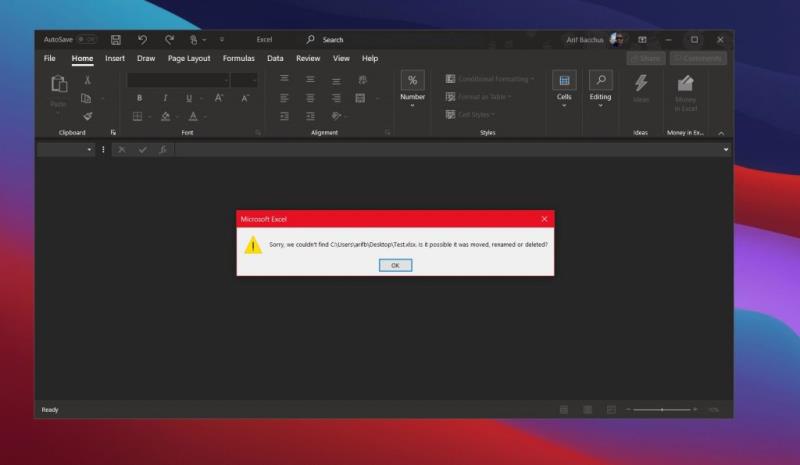
O primeiro da nossa lista é um erro comum relacionado ao Exel não ser aberto para abrir um arquivo. Isso acontece quando o arquivo que você está abrindo é corrompido, danificado ou movido de seu local original. Também pode ocorrer quando a extensão do arquivo é inválida. Se você está procurando corrigir esse problema, sugerimos pesquisar e abrir o arquivo manualmente a partir do local em que você se lembrou de salvá-lo pela última vez, encontrando o arquivo e clicando duas vezes nele. Não o abra diretamente através do Excel ou da lista de arquivos do Excel. Também sugerimos verificar os tipos de arquivo ao salvá-los e certificar-se de que estão no formato .xlsx ou em um compatível com o Excel .
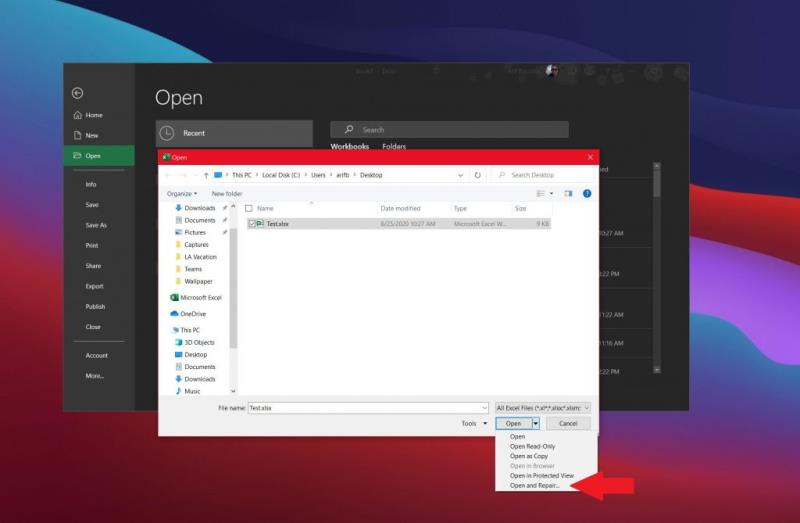
O próximo é um erro sobre corrupção de arquivo. Se você estiver vendo esse erro, provavelmente o problema está no arquivo. Algo sobre o arquivo está causando o mau funcionamento do Excel.
Para resolver esse problema, o Excel tentará automaticamente reparar a pasta de trabalho. Mas, se isso não funcionar, sugerimos que você mesmo conserte. Para fazer isso, clique em Arquivo, seguido de Abrir. A partir daí, clique em Procurar e navegue até o local e a pasta onde você tem a pasta de trabalho localizada.
Depois de encontrá-lo, clique na seta ao lado do botão Abrir e clique em Abrir e reparar. Você poderá recuperar os dados, mas se isso não funcionar, você pode Extrair Dados para extrair valores e fórmulas da pasta de trabalho. Se tudo mais falhar, sugerimos verificar as soluções no site de suporte da Microsoft aqui .
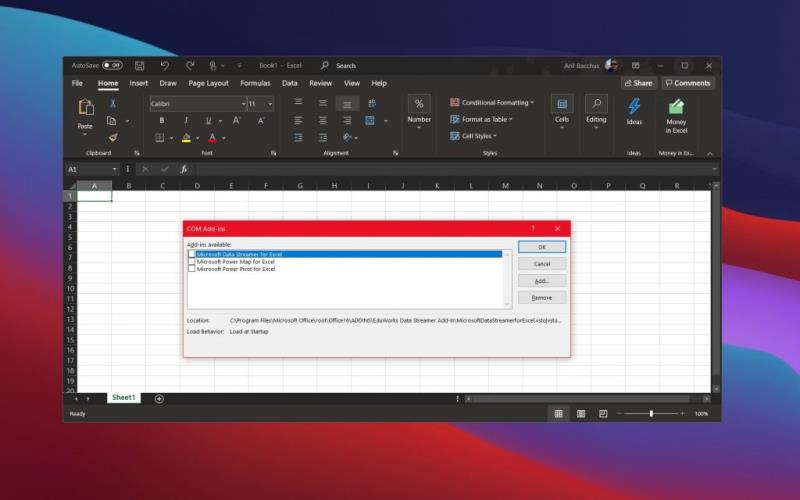
Nosso terceiro código de erro mais comum do Excel é bastante recorrente com as versões mais antigas do Excel (anteriores às versões do Microsoft 365). Se você vir um erro dizendo "este documento causou um erro grave na última vez em que foi aberto", então é provavelmente relacionado a um problema de configuração no Excel. Segundo a Microsoft, isso acontecerá quando o arquivo for incluído na lista de arquivos desabilitados do Office. O programa adicionará um arquivo a esta lista se o arquivo causar um erro grave.
Para resolver esse problema, a Microsoft recomenda desabilitar os suplementos. Primeiro, clique em Arquivo, em Opções e em Suplementos. Na lista Gerenciar, clique em Suplementos de COM e em Ir. Na caixa de diálogo Suplementos de COM, desmarque a caixa de seleção de qualquer um dos suplementos da lista selecionada e clique em OK. Você deve então reiniciar o Excel e o documento deve reabrir.
Se tudo mais falhar, sugerimos que você tente recuperar o documento do Excel .
Finalmente, é outro problema comum com versões mais antigas do Excel. Com este, você receberá uma mensagem de erro dizendo que "ocorreu um erro ao enviar comandos para o programa". Se você receber esse erro, provavelmente é devido a algum processo em execução no Excel, que está impedindo o próprio Excel de fechar.
Novamente, isso não é um problema com os aplicativos modernos do Microsoft 365 e cobre apenas as versões mais antigas do Excel. Como uma resolução, selecione Arquivo, seguido de Opções. A partir daí, selecione Avançado e role para baixo até a seção Geral e desmarque a caixa de seleção para ignorar outros aplicativos que usam o Dynamic Data Exchange (DDE). Depois de fazer isso, clique em OK. Isso deve resolver o problema, mas sugerimos verificar o artigo de suporte da Microsoft se isso não funcionar.
Conforme nos aprofundamos nos aplicativos do Microsoft 365, esta é apenas nossa cobertura mais recente. Também examinamos alguns dos erros mais comuns de fórmulas do Excel e como corrigi-los. E cobrimos algumas de nossas 5 principais dicas e truques para o Excel , tanto para novatos quanto para veteranos do Excel. Você também pode ficar ligado em nosso hub do Microsoft 365 , para obter as últimas notícias e informações do Office.
Aprenda a ativar ou desativar a exibição de fórmulas em células no Microsoft Excel.
Sua tabela dinâmica não está funcionando? Aqui estão algumas soluções comuns que devem resolver seu problema de forma rápida e fácil.
Um tutorial para ajudar com problemas onde planilhas do Microsoft Excel não estão calculando com precisão.
Aqui está uma olhada em alguns erros comuns de fórmulas do Excel e como você pode corrigi-los
Esqueceu de salvar seu caderno do Excel? Aqui está uma olhada em como você pode recuperá-lo.
O Microsoft Excel recentemente ganhou suporte para um novo tipo de importação de dados que demorou muito para ser lançado. Assinantes do Office 365 com as atualizações mais recentes do Office
Agora você pode tirar uma foto de uma tabela de dados impressa para importar suas informações para o Microsoft Excel, e veja como fazer isso.
Em nosso guia mais recente do Office 365, vamos dar uma olhada em como você protege arquivos do Microsoft Office com senha.
Veja como você pode colaborar com o Office 365 para trabalho remoto
Você já quis incorporar um documento do Office 365 em seu site? Neste guia, vamos dar uma olhada em como você pode fazer exatamente isso
Se você não conseguir abrir um arquivo do Excel no Modo de Exibição Protegido, desative o Modo de Exibição Protegido apenas se tiver certeza de que o arquivo é seguro.
Você provavelmente pode pensar em vários motivos para usar o Excel. Seja um projeto para o trabalho ou não, o Excel apenas ajuda você a organizar melhor seus dados.
Se você tem uma planilha do Excel e deseja compartilhá-la com alguém, basta enviar o documento como está. Quando você envia um Excel Converter uma planilha do Microsoft Excel em um arquivo PDF é fácil com este tutorial passo a passo.
Converta qualquer PDF para Excel quantas vezes você precisar gratuitamente. Veja quais aplicativos Android, iOS e web você pode usar gratuitamente.
Quando se trata de software de produtividade, poucas coisas são tão versáteis e úteis quanto o Microsoft Office Suite ... ou o Google Productivity Suite. Embora
Quer dar um novo começo ao seu perfil do Twitch? Veja como alterar o nome de usuário e o nome de exibição do Twitch com facilidade.
Descubra como alterar o plano de fundo no Microsoft Teams para tornar suas videoconferências mais envolventes e personalizadas.
Não consigo acessar o ChatGPT devido a problemas de login? Aqui estão todos os motivos pelos quais isso acontece, juntamente com 8 maneiras de consertar o login do ChatGPT que não funciona.
Você experimenta picos altos de ping e latência no Valorant? Confira nosso guia e descubra como corrigir problemas de ping alto e atraso no Valorant.
Deseja manter seu aplicativo do YouTube bloqueado e evitar olhares curiosos? Leia isto para saber como colocar uma senha no aplicativo do YouTube.
Descubra como bloquear e desbloquear contatos no Microsoft Teams e explore alternativas para um ambiente de trabalho mais limpo.
Você pode facilmente impedir que alguém entre em contato com você no Messenger. Leia nosso guia dedicado para saber mais sobre as implicações de restringir qualquer contato no Facebook.
Aprenda como cortar sua imagem em formatos incríveis no Canva, incluindo círculo, coração e muito mais. Veja o passo a passo para mobile e desktop.
Obtendo o erro “Ação bloqueada no Instagram”? Consulte este guia passo a passo para remover esta ação foi bloqueada no Instagram usando alguns truques simples!
Descubra como verificar quem viu seus vídeos no Facebook Live e explore as métricas de desempenho com dicas valiosas e atualizadas.























